Sist oppdatert: 2025-02-06
Opter Driver (classic), oversikt
Gjelder Opter Driver (classic) for Android. Det finnes en nyere app som heter "Opter Driver Labs" for Android, se Komme i gang med Opter Driver.
I denne artikkelen
Opter Driver er den appen sjåføren bruker for å håndtere oppdragene mens de utføres. Via appen kommuniserer du som er sjåfør, viktig informasjon til trafikklederen, uten at du trenger å ringe eller skrive tekstmeldinger. Appen sender informasjon til trafikkledelsen når du endrer status på oppdrag og når du tar pauser. Du kan sende meldinger til trafikkledelsen og slik være sikker på at de kommer frem, også hvis trafikklederen som hadde vakt om formiddagen, har gått for dagen, og en annen har tatt over. Hvis du støter på problemer når du bruker appen, kan du rådføre deg med kontaktpersonen til firmaet ditt.
Hva som vises i appen, hvordan det vises, og hvilke funksjoner som er tilgjengelige, kan til viss grad konfigureres i Opter. Hvis du er systemadministrator, kan du lese mer under «For systemadministratorer».
Hvis du er sjåfør og nettopp har begynt å bruke Opter Driver, kan du begynne med å lese Fanene og menyen i Opter Driver (classic) under «For sjåfør».
Installere
Opter Driver krever Android 5.0 eller nyere. Du kan se hvilken Android-versjon telefonen din har ved å trykke på Innstillinger > Om telefonen > Programvareinformasjon.
-
Åpne Play Butikk i smarttelefonen.
-
Søk etter «Opter Driver» og installere appen som heter det.
- Koble appen til systemet deres ved å skanne QR-koden eller ved å åpne linken du har fått av systemadministratoren.
Logg inn
Det vises et innloggingsvindu når du starter appen.
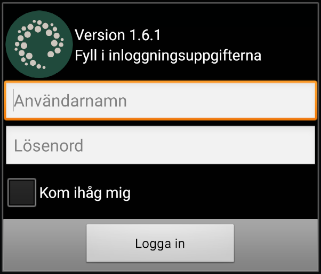
Du kan logge inn i Opter Driver som sjåfør eller bil, avhengig av hvilke innstillinger systemadministratoren har valgt i Opter. Hvis du logger inn som sjåfør, kan du få mulighet til eller være nødt til å legge til en bil. Hvis du logger inn som bil, kan du få mulighet til eller være nødt til å legge til en sjåfør. Du finner mer informasjon om hvilke innstillinger systemadministratoren kan velge, i Installer Opter Driver (klassisk).
Du vil få innloggingsinformasjon av systemadministratoren eller trafikklederen. Hvis du vil endre hva du er innlogget som, logger du ut og logger så inn igjen med den nye innloggingsinformasjonen.
Statuslinjen
I statuslinjen kan du se hvilken bil og hvilken sjåfør som er innlogget, og status for dataoverføring og GPS-signaler.
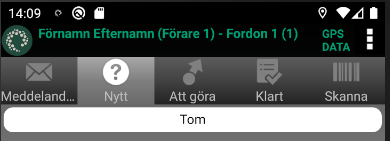
GPS og DATA kan vises med ulike farger:
-
GPS:
-
Grønt: Godt GPS-signal.
-
Rødt: Svakt GPS-signal.
-
-
DATA:
-
Grønt: Appen har kontakt med serveren.
-
Blinkende grønt/gult: Appen sender og mottar informasjon eller ser etter ny informasjon.
-
Rødt: Appen har ikke kontakt med serveren. Det kan for eksempel skje hvis du befinner deg et sted der det ikke er mobildekning, hvis du har slått av mobildata på telefonen eller hvis serveren ikke fungerer.
-
For en gjennomsnittsbruker ligger dataforbruket for appene våre vanligvis under 3 MB per enhet per måned. Andre vanlige aktiviteter krever som regel mye mer data enn dette, for eksempel å surfe, håndtere e-post eller se på videoklipp.
Informasjonsfeltene i appen
Feltene du fyller inn informasjon i, i appen, har ulike farger med ulike betydninger:
-
Hvitt: Valgfritt å fylle ut.
-
Gult: Obligatorisk å fylle ut.
-
Grønt: Riktig fylt ut. Ferdig.